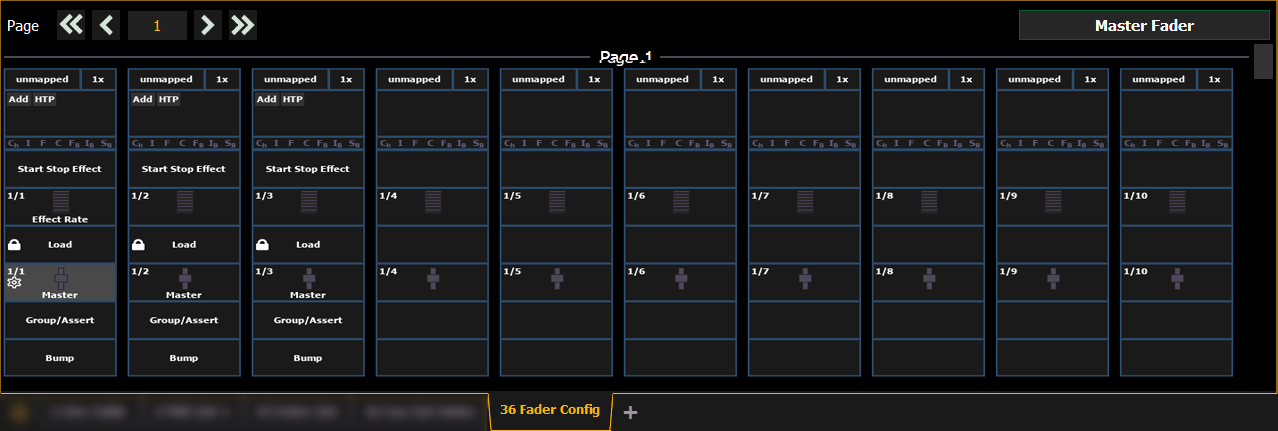
L'affichage de la configuration des faders se trouve à l'onglet 36. Liste des Faders, qui affiche tous les faders et leurs affectations, se trouve à l'onglet 35.
En haut de l'écran de configuration des faders, vous pouvez sélectionner la page des faders, qui contient 100 pages de 10 faders par page.
Si votre console dispose d'un double fader principal, vous pouvez la configurer en haut de l'écran. Reportez-vous à la section Configuration des Faders principaux.
L'écran de configuration des faders affiche une maquette virtuelle de chaque fader et de ses boutons. Les différentes parties du fader virtuel peuvent être cliquées ou tapées pour ouvrir les options de configuration.
Chaque fader est codé par couleur en fonction du type d'élément qui lui est assigné. Les grandmasters et submasters inhibitifs sont en rouge, les submasters additifs sont en jaune, les potentiomètres de restitution s'affichent en vert, et les préréglages, les palettes, les Global effects et les masters temps manuels sont en orange.
Les faders de restitution ne peuvent pas être assignés sur les consoles Element 2 et Element Classic.
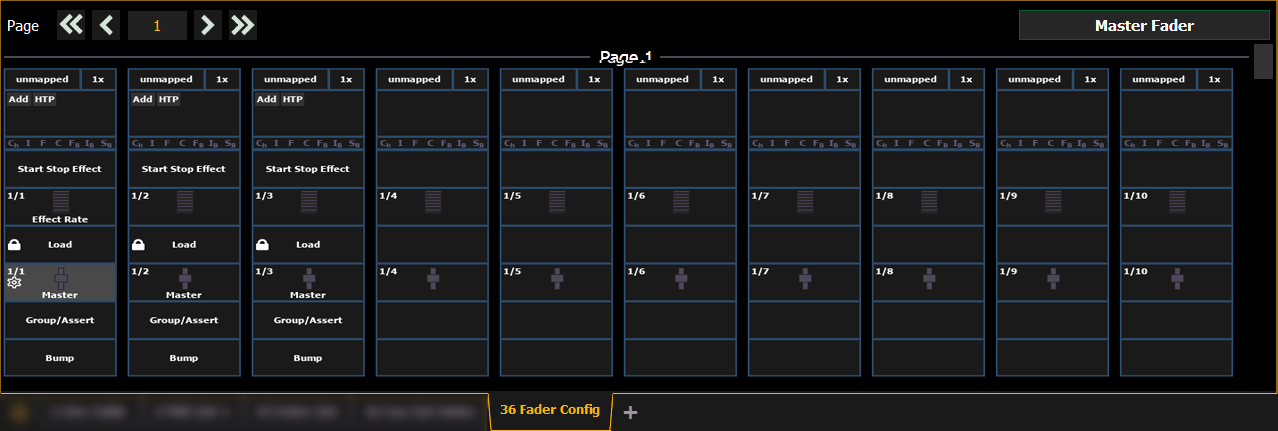
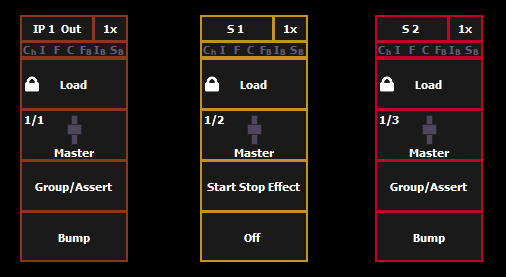
Utilisez l’icône engrenage à gauche de la barre d’onglet ou cliquez avec le bouton droit sur Tab 36 pour choisir une option d’affichage du fader. Sélectionnez Faders pour masquer manuellement les roues de contrôle sans fin Apex depuis le fader virtuel ou les Faders Apex pour les rendre visibles.
Cliquez sur l'en-tête du fader pour ouvrir la fenêtre de configuration du fader.
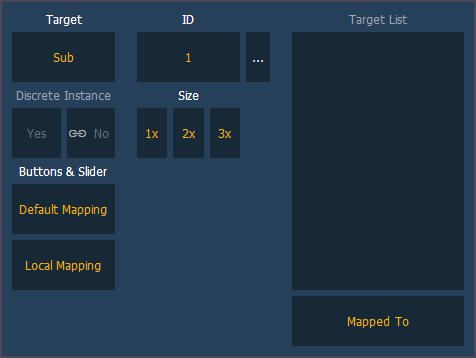
Ce paramètre vous permet d'attribuer une cuelist, un submaster, une intensité, un focus, une palette de couleurs ou de Beam, une preset, un fader d'effet global, un time master manuel ou un grandmaster avec un fader.
Ceci définit le numéro de l'élément enregistré assigné au fader, comme la Preset 2 ou le Submaster 5. Pour connaître la liste des ID élément enregistrés disponibles, cliquez ou appuyez sur la touche {...} à côté de l'ID.
Remarque : Le contenu peut également être chargé dans les faders depuis Live, en utilisant la ligne de commande et Load.
Remarque : Non disponible sur Element Classic.
Ce paramètre prend par défaut la valeur Oui et l'applique aux cuelists. Lorsqu'un fader est discret, il suit les autres faders qui exécutent la même cuelist, MAIS si on charge manuellement une autre cuelist dans un fader synchronisé, un fader discret activé ne modifie pas son contenu. Lorsqu'il est réglé sur Non (ou désactivé), une fois qu'un fader est synchronisé avec un autre fader exécutant la même cuelist, il reste synchronisé lorsque le contenu est modifié. Le mode discret désactivé est noté dans le bandeau du fader avec une icône de chaîne.
Un fader peut être mappé pour que son contenu occupe 1, 2 ou 3 faders. 1x occupera 1 fader, 2x utilisera 2 faders, et 3x en utilisera trois.
Remarque : Si un fader est mappé à 1x, le bouton du haut sera verrouillé comme bouton de chargement. Lorsqu'il est mappé à 2x ou 3x, le bouton supérieur gauche sera verrouillé en tant que bouton de chargement.
Lorsqu'elle est défini sur Affect. par Défaut, la configuration des boutons et des faders est d'abord dessinée à partir des propriétés de la cuelist ou de la liste de submasters pour ce contenu. Si des modifications sont apportées à cette affectation dans l'onglet 36, il revient dans la liste de cue ou de submaster et modifie toute autre instance où ce contenu est affecté. Si le fader est défini sur Local, tout changement apporté à l'onglet 36 aura uniquement un impact sur le contenu de cette instance. Voir les sections Propriétés de la cuelist et Propriétés du Submaster sur la programmation par défaut.
Si un mappage des faders temporaire est utilisé, la liste du contenu s'affiche ici. Reportez-vous à la section Affectation temporaire des Faders.
Cliquer sur la boîte de configuration ouvre des options de configuration supplémentaires qui dépendent du type d'élément assigné au fader.
Pour des informations détaillées sur ces différentes options, voir les rubriques suivantes :